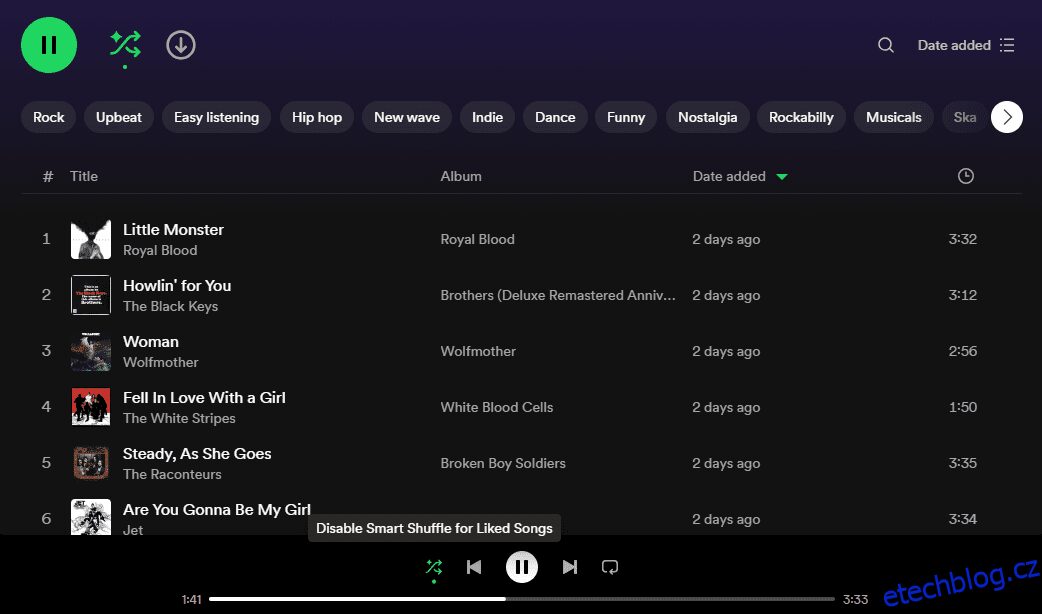Table of Contents
Klíčové věci
- Spotify se může pochlubit spoustou málo známých nebo málo využívaných funkcí, které stojí za to prozkoumat.
- Patří mezi ně funkce Smart Shuffle, která přidá další skladby do vašich seznamů skladeb, a AI DJ, který vám usnadní streamování.
- Nechybí ani praktické funkce, jako je možnost sdílet podcasty s časovými razítky a nastavit časovače spánku, když posloucháte v posteli.
Od svého vzniku Spotify získalo a ztratilo mnoho funkcí. A i když vám mohou uniknout některé, které Spotify zavrhlo, bude zde spousta skrytých funkcí Spotify, o kterých jste pravděpodobně nikdy neslyšeli nebo jste je neznali. To vše jsou užitečné funkce Spotify, které byste měli používat.
1. Povolte Smart Shuffle v seznamech skladeb Spotify
Každý ví, že na Spotify můžete zamíchat seznamy skladeb, ale věděli jste, že pomocí funkce Smart Shuffle můžete přidat další skladby? Tato funkce umožňuje Spotify přehrávat další skladby, o kterých si myslí, že se hodí do seznamu skladeb, a poskytuje tak snadný způsob, jak objevit novou hudbu.
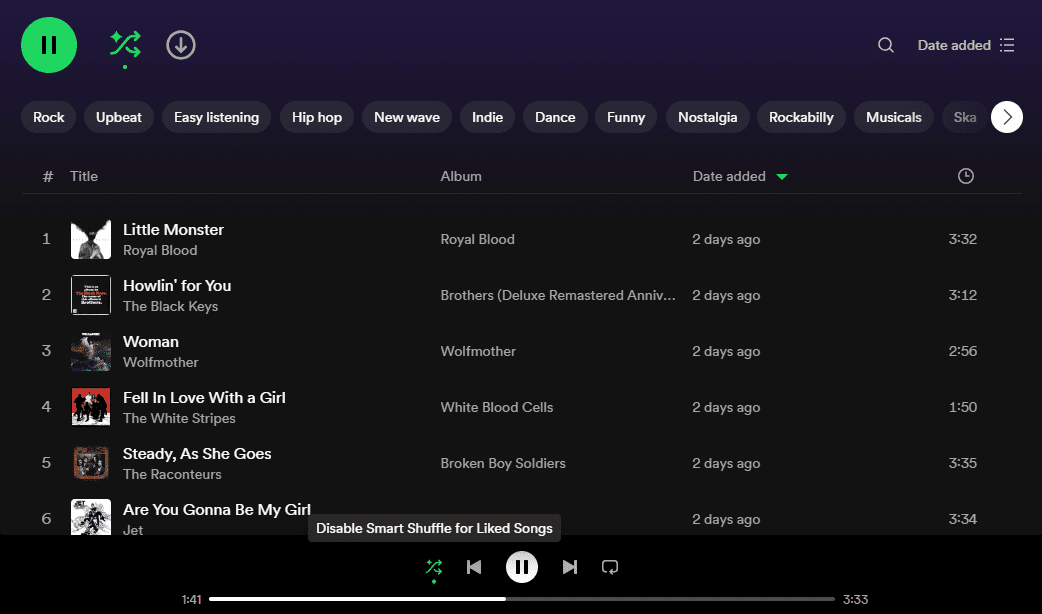
Na ploše stačí kliknout na tlačítko Shuffle a budete mít možnost upgradovat na Smart Shuffle. Vyberte tuto možnost a Spotify přidá doporučení skladeb do vaší fronty.
Na mobilu stačí dvakrát kliknout na tlačítko Náhodně. První spustí standardní náhodné přehrávání, zatímco druhé spustí Smart Shuffle. Budete vědět, že to fungovalo, protože dostanete vyskakovací oznámení a ikona se změní.
2. Pomocí časovače spánku usnete na Spotify
Pokud rádi usínáte při poslechu hudby nebo podcastů, můžete nastavit Spotify, aby po určité době přestalo hrát. Časovač spánku Spotify je dostupný pro Android a iOS a časovač můžete nastavit na minimálně pět minut a maximálně jednu hodinu.
Nastavení časovače spánku na Spotify:
Pokud posloucháte podcast a přírůstky času, uvidíte možnost zastavit se na
Konec epizody
.
3. Změňte titulní obrázek seznamu skladeb
Ve výchozím nastavení Spotify vytváří obaly seznamů skladeb pomocí obalu alba ze skladeb, které jste do těchto seznamů skladeb přidali. Kryty si však můžete snadno přizpůsobit téměř čemu chcete. Nejlepších výsledků dosáhnete, pokud použijete obrázek o rozměrech 300 × 300 pixelů.
Na počítači nebo mobilu můžete změnit obal jednoho ze svých seznamů skladeb.
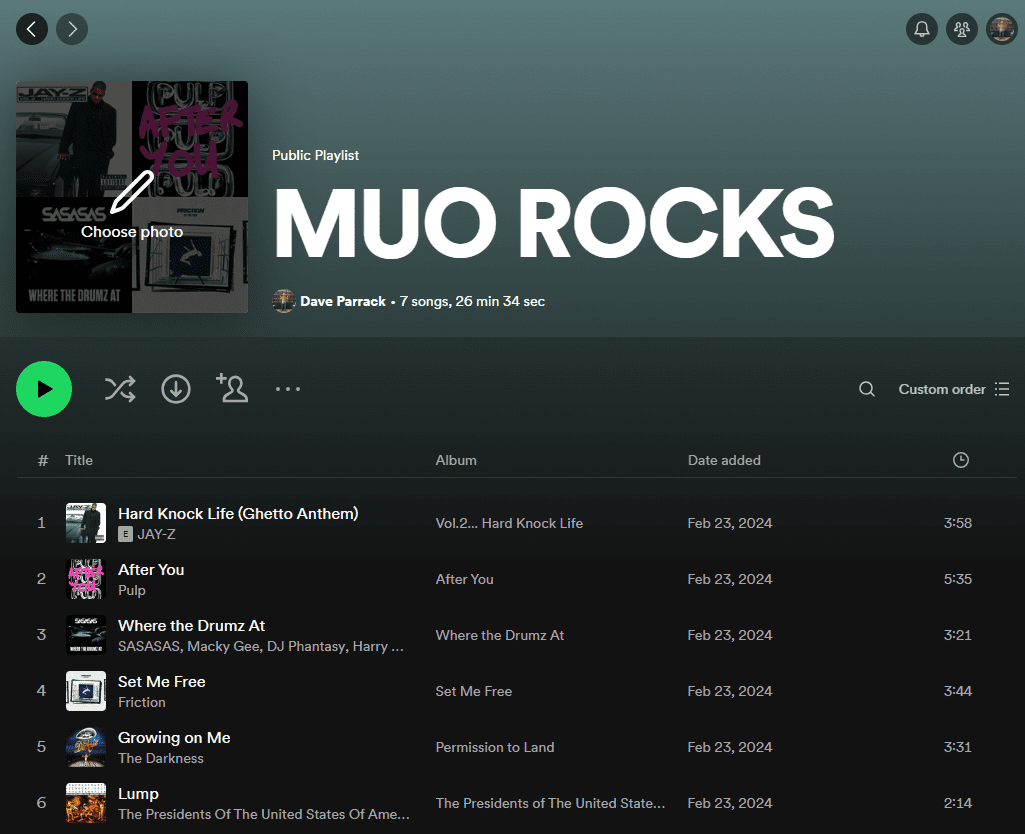
Chcete-li změnit obrázek seznamu skladeb na ploše, vyberte jeden ze seznamů skladeb a najeďte myší na obal. Klikněte na možnost Vybrat fotografii a nastavte nový titulní obrázek.
Chcete-li změnit obrázek seznamu skladeb na mobilu, vyberte jeden ze seznamů skladeb a kliknutím na tři svislé tečky otevřete nabídku. Klikněte na Upravit seznam skladeb a poté na Změnit obrázek. Můžete buď pořídit fotku, nebo si ji vybrat ze svého zařízení.
Obálku můžete změnit pouze u seznamů skladeb, které jste sami vytvořili. Ne seznamy skladeb vytvořené ostatními, včetně samotného Spotify.
4. Povolte prolínání na Spotify pro hladší přechody
Možná si pamatujete, jak se zvuk pomalu vytrácel u starších skladeb nebo alb. Pokud chcete vrátit trochu nostalgie nebo prostě chcete hladší přechody mezi skladbami, povolte funkci Spotify s názvem Crossfade.
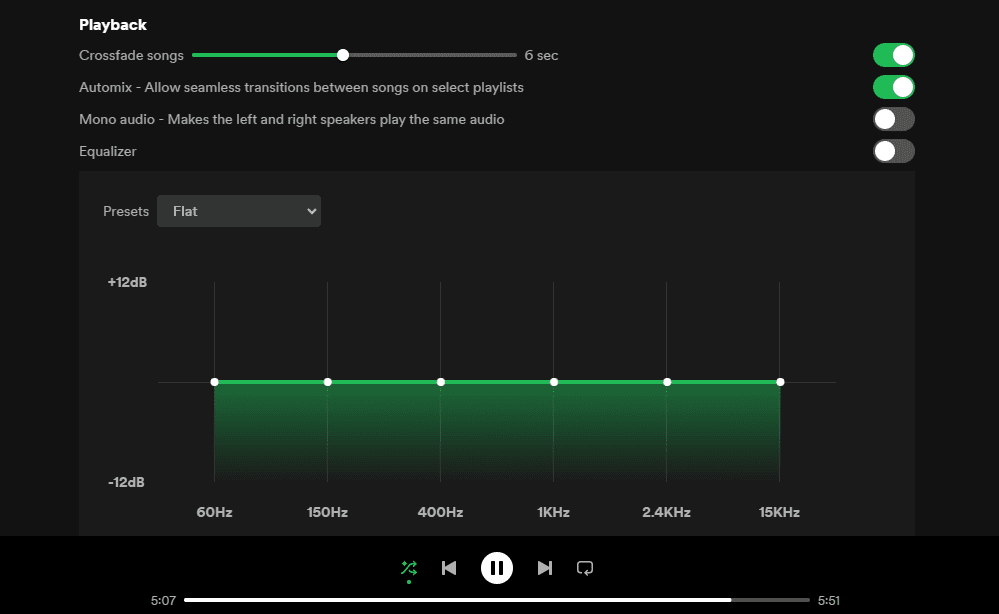
Na Spotify pro plochu klikněte na ikonu svého profilu a vyberte Nastavení. Poté přejděte dolů na Playback a zapněte Crossfade. Efekt prolínání můžete nastavit mezi jednou a 12 sekundami. Experimentujte, abyste našli správnou úroveň prolínání pro vás.
Pokud jste na mobilu, vše, co musíte udělat, je klepnout na ikonu Nastavení v pravém horním rohu, vybrat Přehrávání a upravit Crossfade tak, jak chcete.
5. Použijte AI DJ pro nový zážitek
AI DJ od Spotify přináší umělou inteligenci do vašeho zážitku ze streamování hudby. Bohužel ještě není k dispozici ve všech oblastech, ale pokud máte přístup, stojí za to ji použít.
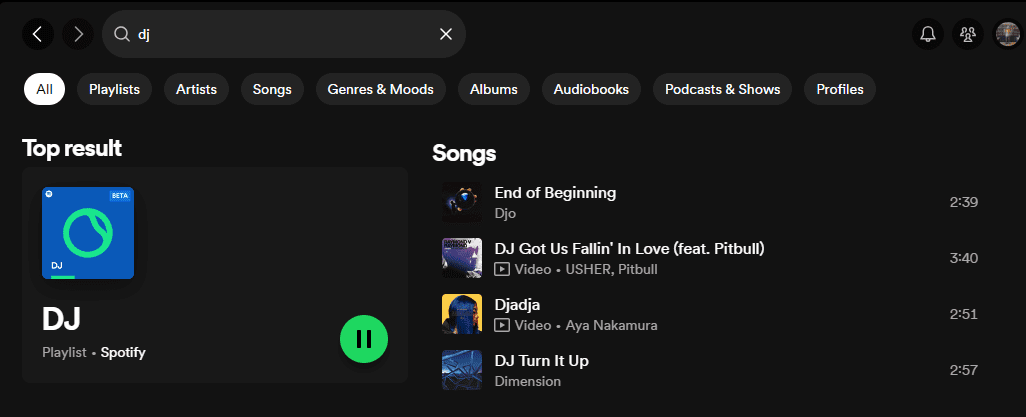
Ať už na počítači nebo mobilu, stačí najít seznam skladeb DJ a kliknout na něj. AI DJ se pak představí a začne hrát hudbu, o které si myslí, že se vám bude líbit. Pokud DJ na domovské obrazovce nevidíte, stačí vyhledat „DJ“ nebo „AI DJ“, aby se objevil.
6. Vytvořte seznam skladeb v láhvi na příští rok
Nyní můžete vytvořit seznam skladeb v láhvi, který funguje jako časová kapsle Spotify. Pokud jej vytvoříte nyní, bude k dispozici k otevření za rok.
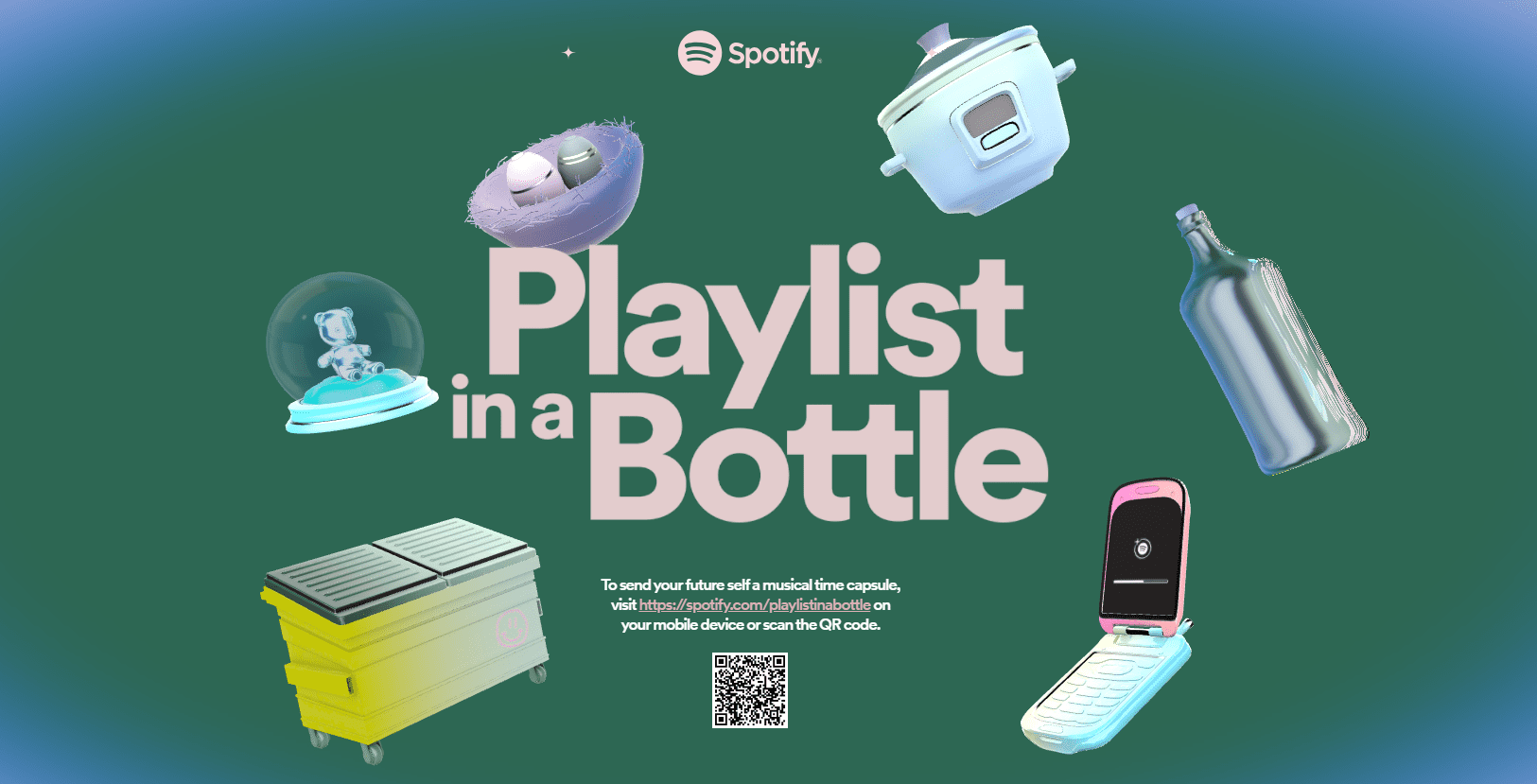
Chcete-li začít, přejděte na stránku Mikrostránka Spotify Playlist in a Bottle a postupujte podle pokynů. Budete si muset vybrat kontejner pro svůj seznam skladeb a poté odpovědět na několik otázek, abyste vybrali skladby, které do něj umístíte. Pak už jen stačí počkat 12 měsíců, než ji otevřete.
7. Zahajte soukromou relaci na Spotify
Mohou nastat situace, kdy chcete poslouchat hudbu, aniž by vaši přátelé viděli, co posloucháte. Což je místo, kde se funkce Private Session velmi hodí.
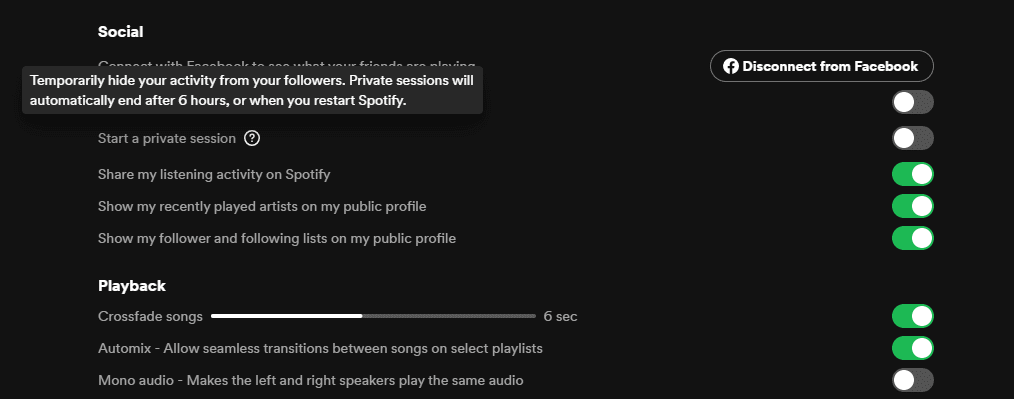
Pokud na počítači používáte Spotify, přejděte na Profil > Nastavení > Sociální sítě. Zde povolte možnost Zahájit soukromou relaci pro anonymní poslech.
Na mobilu klikněte na svůj profilový obrázek > Nastavení a soukromí a poté přejděte dolů na Soukromí a sociální sítě. Klikněte na to a povolte posuvník Private Session.
8. Sdílejte podcasty s časovými razítky
Místo sdílení dvouhodinového podcastu a zmiňování, která část vás zajímá, využijte časová razítka Spotify. Pozastavte podcast a klepněte na tlačítko Sdílet. Poté povolte funkci Sdílet z nad ostatními možnostmi sdílení a odešlete odkaz. Funkce Timestamp je dostupná v mobilní aplikaci Spotify pro Android a iOS.
9. Vytvářejte seznamy skladeb pro spolupráci s přáteli
Nudí vás vytváření seznamů skladeb Spotify sami? Naštěstí je nemusíte vytvářet sami. Místo toho můžete pozvat spolupracovníky do seznamu skladeb a vytvořit jej s dalšími lidmi. A to je zábavná funkce, ať už sdílíte stejný hudební vkus nebo máte rádi naprosto odlišné žánry.

Na počítači nebo mobilu otevřete seznam skladeb (nový nebo existující) a klikněte na obrys osoby se znaménkem plus. Tím se vytvoří odkaz, který můžete sdílet s ostatními lidmi. A pokud přijmou pozvání ke spolupráci, mohou do tohoto seznamu skladeb přidávat skladby.
10. Použijte Jam Sessions pro skupinový poslech
Pokud jste na večírku nebo jiném společenském setkání, které vyžaduje, aby si hudbu vybralo více lidí, funkce Jam Session na Spotify má cenu zlata. Stručně řečeno, umožňuje více lidem ovládat přehrávanou hudbu a zařazenou do fronty. A můžete si vybrat, zda chcete zahájit jam sdílením odkazu, klepnutím na telefony se zapnutým Bluetooth nebo naskenováním QR kódu.
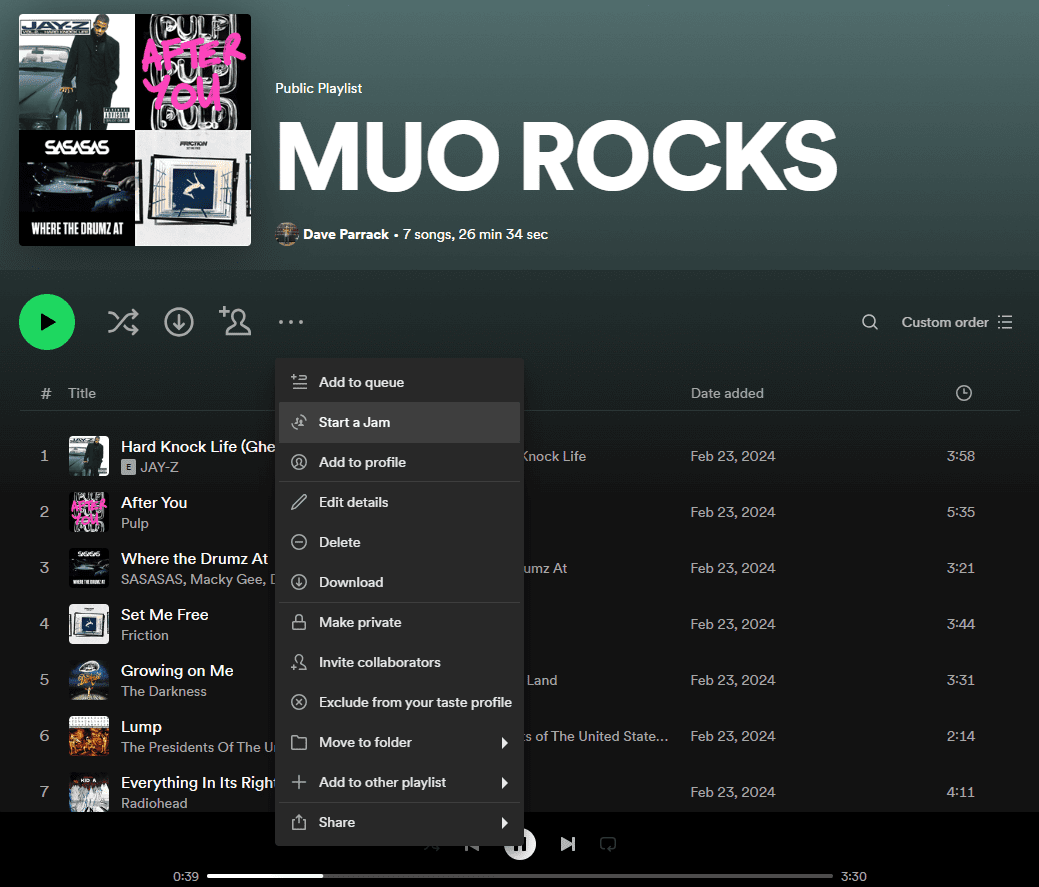
Na ploše přehrajte skladbu nebo otevřete seznam skladeb a klikněte na tři vodorovné tečky. Zobrazí se možnost Začít jam a jakmile ji vyberete, můžete pozvat přátele, aby si s vámi jamovali.
Na mobilu přehrajte skladbu nebo otevřete seznam skladeb a poté klikněte na ikonu Zařízení v pravém dolním rohu obrazovky Now Playing. Zobrazí se možnost Začít jam a jakmile ji vyberete, můžete pozvat přátele, aby si s vámi jamovali.
Nyní, když víte více o některých méně známých funkcích Spotify, nezbývá, než se na ně podívat a zjistit, zda zlepšují váš zážitek z poslechu. Jen mějte na paměti, že některé z těchto funkcí jsou dostupné pouze v mobilní aplikaci Spotify a ne v desktopové aplikaci nebo webovém přehrávači.